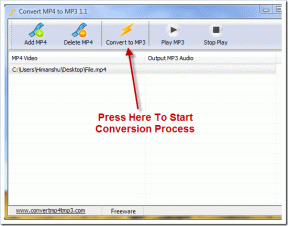Cara Membuat Stiker Instagram Kustom
Bermacam Macam / / December 02, 2021
Jika Anda seorang pengguna Instagram Story yang rajin, Anda harus menggunakan Stiker Instagram setidaknya sekali. Instagram bagus koleksi stiker yang mencakup seperti Hashtag, Sebutan, Polling, dll. Sementara beberapa di antaranya statis, yang lain dapat diklik dan interaktif.

Namun, terkadang, kami ingin menambahkan stiker pribadi kami ke Stories kami. Sayangnya, Instagram tidak menyediakan cara langsung untuk melakukannya. Tetapi ada solusi untuk mencapainya.
Di sini saya akan memberi tahu Anda dua metode untuk melakukannya. Sementara satu membutuhkan aplikasi pihak ketiga, metode lainnya membutuhkan bantuan dua situs web. Sebelum Anda bingung, mari kita masuk ke langkah-langkahnya.
Metode 1: Dengan Aplikasi
Langkah 1: Unduh aplikasi AnySticker di perangkat Anda.
Unduh AnySticker di iPhone
Unduh AnySticker di Android
Langkah 2: Setelah terinstal, buka aplikasi AnySticker. Kemudian ketuk tombol Buat Stiker. Anda juga dapat memilih dari stiker yang Direkomendasikan.

Langkah 3: Di layar berikutnya, masukkan teks stiker.


Untuk mengubah tema teks, ketuk warna di bawah teks stiker.

Langkah 4: Meskipun Anda tidak dapat mengubah font stiker, ketuk ikon sebelum teks stiker untuk mengubah simbolnya. Atau, Anda dapat mengetuk ikon tiga titik untuk mendapatkan daftar simbol yang tersedia. Kemudian pilih simbol yang diperlukan dari opsi yang tersedia.


Aplikasi ini menawarkan ikon terkait seperti musik, baterai, perjalanan, dan makanan, untuk menyebutkan beberapa. Anda dapat menggunakan simbol-simbol ini untuk membuat stiker yang menarik. Misalnya, ketika Anda membagikan klip musik di Kisah Instagram Anda atau lagu Anda yang sedang diputar, Anda dapat menggunakan stiker khusus untuk itu seperti yang ditunjukkan pada tangkapan layar di bawah ini. Yang perlu Anda lakukan adalah memilih simbol not musik dari daftar simbol di aplikasi.

Langkah 5: Setelah Anda puas dengan stiker Anda, ketuk tombol Buat Stiker.

Langkah 6: Sekarang Anda perlu memilih gambar dari galeri foto ponsel Anda yang ingin Anda tambahkan stikernya. Untuk melakukannya, ketuk Pilih Gambar di aplikasi AnySticker. Anda akan diminta untuk memberikan izin penyimpanan. Berikan izin untuk melanjutkan. Pilih gambar dari perangkat Anda.
Catatan: Anda tidak dapat mengubah posisi stiker pada langkah ini.

Langkah 7: Jika Anda telah memilih gambar yang tepat, ketuk Add to Instagram Story. Atau, jika Anda ingin mengubah gambar, ketuk Ganti Gambar dan pilih gambar baru.

Langkah 8: Anda akan dibawa ke layar Instagram Story dengan stiker yang baru dibuat di atas gambar yang Anda pilih pada langkah sebelumnya. Di sini, tahan dan gerakkan stiker untuk mengubah posisinya. Untuk mengubah ukurannya, gunakan gerakan cubit dan zoom.
Anda dapat menambahkan elemen Cerita lainnya yaitu teks, doodle, dll. ke gambar Anda di langkah ini. Sayangnya, metode ini tidak memungkinkan Anda menambahkan banyak stiker.

Metode 2: Tanpa Aplikasi
Jika Anda ingin menambahkan lebih banyak simbol selain yang diberikan dalam aplikasi, Anda juga dapat melakukannya. Metode ini tidak melibatkan aplikasi apa pun tetapi agak membosankan. Namun, ia memiliki berbagai keunggulan dibandingkan metode sebelumnya. Misalnya, Anda dapat menambahkan beberapa stiker khusus dan mengubah font stiker.
Inilah yang perlu Anda lakukan.
Langkah 1: Karena Anda perlu membuat stiker teks dengan ikon sebelumnya, Anda memerlukan simbol atau ikon terlebih dahulu. Untuk itu, kunjungi salah satu situs web yang memiliki simbol ASCII. Ini dia yang saya gunakan. Anda juga dapat mencoba yang ini. Buka situs web dan salin simbol yang Anda suka.

Langkah 2: Buka aplikasi Instagram dan buat cerita baru dengan mengetuk ikon Cerita. Sekarang ambil foto baru atau unggah dan foto lama dari galeri foto Anda.

Langkah 3: Ketuk ikon Teks di cerita dan tempel simbol yang Anda salin pada langkah pertama. Jika Anda ingin menggunakan font default Instagram, masukkan teks, pilih gaya font, dan lanjutkan ke langkah 5.


Langkah 4: Namun, jika Anda ingin mengubah gaya font, Anda perlu mengunjungi situs pembuat font mewah. Berikut adalah beberapa yang bagus.
Lingojam
simbol keren
Igfont
Di situs pembuat font, masukkan teks stiker dan salin gaya font yang Anda suka. Lalu buka Kisah Instagram dan tempel setelah simbol.

Langkah 5: Sekarang setelah Anda memiliki teks dan simbol, Anda harus membuatnya terlihat seperti stiker. Stiker Instagram biasanya memiliki latar belakang putih dengan warna gaya pelangi.
Untuk mendapatkan tampilan latar belakang putih, pilih gaya font Klasik di Instagram. Kemudian ketuk ikon A untuk mendapatkan latar belakang putih.

Langkah 6: Untuk mendapatkan teks gaya pelangi, pilih teks dan simbol. Anda akan mendapatkan pilihan warna di bagian bawah. Bagian berikut ini agak rumit, jadi berhati-hatilah.
Tahan warna paling kanan untuk mendapatkan palet warna. Sekarang, tanpa meninggalkan jari Anda dan dengan teks yang dipilih, gunakan satu tangan untuk menyeret pemilihan palet warna dari kanan ke kiri dan pada saat yang sama menyeret pemilihan teks dari kanan ke kiri.


Ini mungkin tampak sedikit sulit pada awalnya. Namun, ini sangat mudah setelah Anda melakukannya beberapa kali.
Jika Anda tidak menyukai langkah di atas, Anda dapat mencoba trik ini. Batalkan pilihan karakter teks satu per satu dan ubah warna font untuk setiap karakter satu per satu.
Terakhir, ubah posisi dan ukuran stiker seperti biasa.

Beri kami Lebih Banyak
Meskipun kedua metode tersebut adalah solusi untuk membuat stiker teks khusus untuk Instagram, tidak ada satupun yang memungkinkan Anda menambahkan gambar yang tepat sebagai stiker. Saya sangat berharap ini tersedia di Instagram, mirip dengan WhatsApp di mana Anda bisa buat stiker khusus untuk yang baru saja diperkenalkan Fitur stiker.
Sementara itu, berikut adalah beberapa cara menarik untuk meningkatkan Stories Anda. Kamu bisa buat cerita yang diblokir warna, tambahkan postingan Instagram ke Stories, dan buat daftar untuk Cerita menggunakan Fitur Tutup Teman.